Как да възстановите своя ПИН код за ограничения на iPhone
Подвижен ябълка Резервно копие Iphone / / March 18, 2020
 Наскоро си играех с настройките на моя iPhone и зададох ПИН за ограничения за деактивиране на конкретни приложения на телефона. Днес, когато отидох да изключа ограниченията, познайте какво…. Да, забравих щифта. О, страхотно... За съжаление, възстановяването на системата също не премахна ПИН кода и тъй като не ми беше приятно да изтрия и презареди, предложих ново решение.
Наскоро си играех с настройките на моя iPhone и зададох ПИН за ограничения за деактивиране на конкретни приложения на телефона. Днес, когато отидох да изключа ограниченията, познайте какво…. Да, забравих щифта. О, страхотно... За съжаление, възстановяването на системата също не премахна ПИН кода и тъй като не ми беше приятно да изтрия и презареди, предложих ново решение.
Нека ви запозная с iPhone Backup Extractor!
Най- iPhone Backup Extractor изненадващо го има всичко. Той е безплатен и дори не изисква разбиване на затвора, за да се използва. Единственото нещо, което трябва да се отбележи обаче относно използването на метода ми по-долу за възстановяване на вашия ПИН код за ограничения, е, ако сте конфигурирали iTunes да криптира вашите архиви, вашата външна информация късмет… Ако все пак вашите като мен и пропуснете криптиране за архивиране (беше в списъка ми, но никога не проверявахте това поле….), ето няколко неща, които трябва да отбележите за iPhone Backup абсорбатор:
- Лесно и безплатно.
- Работи под Windows и Mac.
- Не изисква разбиване от затвора.
- Намира вашата резервна копия на iPhone на вашия компютър или Mac и дори не се нуждаете от вашето устройство.
Добре... достатъчно чат. Да се захващаме за работа! и възстановете този ограничение ПИН
Етап 1
Изтегли iPhone Backup Extractor (БЕЗПЛАТНО)
Стъпка 2
След като стартирате вашите iPhone резервни копия ще бъдат открити, изберете най-новото архивиране или архива, от който искате да извлечете настройки.
Стъпка 4
Избирам Експертен режим за да прегледате резервното копие.
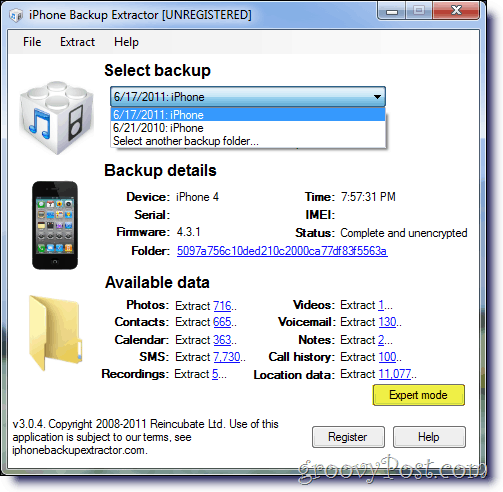
Стъпка 5
От тук имате достъп до всички файлове .plist, запазени в архива, които съхраняват вашите настройки и предпочитания, включително вашите Ограничения ПИН.
Забележка: Интересно е да се отбележи, че за да получите достъп до същите тези данни директно от iPhone, трябва да Jail Break устройството, тъй като Apple не позволява достъп до тези .plist файлове по подразбиране. Въпреки това е лесно достъпен от резервните копия толкова дълго тъй като вашите резервни файлове не са шифровани.
Стъпка 6
За извличане на .plist файла, който съдържа ПИН „Ограничения“ \ Library \ Preferences \ com.apple.springboard.plist. Проверете файла и натиснете Избран е екстракт и го запишете на място.
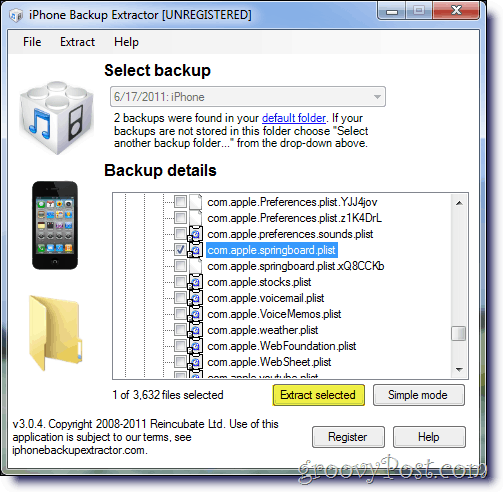
Стъпка 8
В рамките на iPhone Backup Extractor отивам на / File / View PList, прегледайте запазения .plist файл и натиснете отворено.
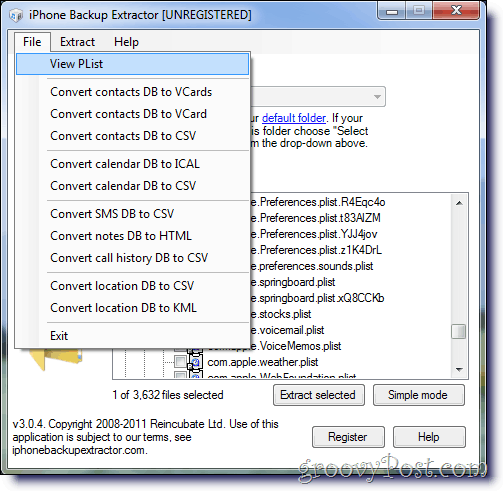
Стъпка 9
В рамките на отворения .plist файл прегледайте надолу до ключа SBParentalControlsPIN да се преглед на запазените ПИН код за ограничения.
Някои други готини / интересни функции на iPhone Backup Extractor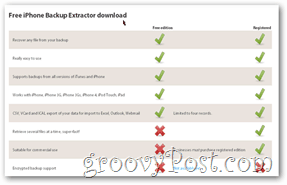
- Възстановяване на iPhone контакти
- Възстановяване на iPhone Photos
- Възстановяване на iPhone бележки
- Възстановяване на iPhone SMS история
- Възстановете други загубени данни за iPhone
- Прегледайте резервното копие на вашия iPhone (или някой друг, до който можете да получите физически достъп до ...)
Това е чудесен инструмент и говори за важността на криптирането на архивните ви файлове.
Имате ли страховит iPhone съвет, който да споделите? Имейл @ groovypost.com!



